دریافت نماد اعتماد الکترونیک
دریافت نماد اعتماد الکترونیک
?در این مقاله می خواهیم به آموزش دریافت نماد اعتماد الکترونیک بپردازیم.برای اطلاع از موضوع باید به نکات زیر توجه کنیم. در ابتدا بهتر است بدانیم که کدام کسب و کارها مشمول دریافت نماد اعتماد می شوند.کسب و کارهایی نیاز به نماد الکترونیک دارند :
1. فروش کالا و خدمات از طریق وب سایت آنها صورت بگیرد
2. تمام مراحل سفارش و پرداخت وجه به صورت آنلاین و از طریق سایت باشد.
بنابراین اگر شما در وب سایت خود خدمات و یا کالایی را برای فروش ارائه نمی دهید و وب سایت شما صرفا جنبه تبلیغ کسب و کار شما را دارد، نیازی به گرفتن نماد اعتماد الکترونیکی ندارید.
?در واقع کسب و کاری به عنوان کسب و کار اینترنتی محسوب می شود که دارای فرآیند خرید استاندارد باشد. بدین معنی که امکان سفارش، خرید و دریافت پیش فاکتور در آن وجود داشته باشد.
اگر شما یک کسب و کار اینترنتی محسوب می شوید باید اقدام به دریافت نماد اعتماد الکترونیک کنید.

نکات قبل از دریافت نماد اعتماد الکترونیک
?قبل از اقدام به طی کردن مراحل گرفتن نماد الکترونیکی به دو نکته زیر باید توجه شود:
۱- ابتدا کسبوکار اینترنتی خود را کامل و آماده فعالیت کنید، سپس درخواست خود را ارسال کنید. در مورد اشخاص حقیقی، دامنه سایت باید به نام متقاضی باشد. درصورتیکه شخص حقوقی متقاضی دریافت نماد الکترونیک باشد، دامنه سایت باید به نام یکی از اعضاء هیئتمدیره شرکت باشد.
۲- اطلاعات تماس کامل شامل: آدرس، تلفن ثابت، تلفن همراه و… را در بخش تماس سایت خود درج کنید.
۳- پس از راهاندازی کامل کسبوکار اینترنتی باید اقدام به گرفتن نماد الکترونیکی کنید.
مدارک لازم جهت اخذ نماد اعتماد الکترونیکی:
متقاضیان حقیقی:
۱- تصویر مجوز فعالیت (در صورت وجود)
۲- تعهدنامه شخصیت حقیقی
متقاضیان حقوقی (تجاری /غیرتجاری):
۱- تصویر آگهی روزنامه رسمی
۲- تصویر اصل اساسنامه
۳- آگهی آخرین تغییرات آدرس (در صورت وجود)
۴- آگهی آخرین تغییرات اسامی اعضای هیئت مدیره (در صورت وجود)
۵- آگهی آخرین تغییرات موضوع فعالیت شرکت (در صورت وجود)
۶- تعهدنامه شخصیت حقوقی
۷- تصویر پروانه /مجوز فعالیت
متقاضیان دولتی:
تصویر نامه در سربرگ رسمی سازمان با امضای مقام مسئول مربوطه مبنی بر تعلق وبسایت به دستگاه دولتی مزبور.

ثبت نام و مراحل دریافت نماد اعتماد الکترونیکی
?در اولین مرحله، وارد سایت enamad شوید:

?طبق تصویر بالا، گزینه «کسب و کارها» در منو را انتخاب و از زیرمنو باز شده «ثبت نام و ورود به پنل کاربری» را انتخاب کنید. در صفحه جدیدی که برایتان باز میشود باید روی دکمه «ایجاد حساب کاربری» کلیک کنید.

?بعد از انتخاب گزینه گفته شده، صفحه بالا نمایان میشود. در این فرم، نوع شخصیت را روی شخصیت حقیقی قرار دهید و در ادامه یک ایمیل، یک شناسه کاربری دلخواه (id) و یک رمز امن در کادرهای گفته شده وارد کنید. در انتها هم بعد از نوشتن پاسخ سؤال گفته شده، تیک دو گزینه انتهایی را بزنید.
?بعد از پر کردن تمامی فیلدها باید تأیید را انتخاب کنید. سپس برای تأیید ایمیل به ایمیلتان بروید و آنجا روی لینکی که از طرف سایت اینماد برای شما ارسال شده کلیک کنید تا عضو این سایت شوید. حالا دوباره وارد سایت اینماد شده و با انتخاب گزینه ورود، از همان منو کسب و کارها، وارد سایت شوید. در صورتی که تمامی این مراحل را به درستی انجام دهید، داشبورد سایت اینماد (تصویر پایین) برای شما به نمایش در میآید.
آموزش کار با داشبورد سایت اینماد

?طراحی داشبورد اینماد، برخلاف بیشتر سایتهای دولتی و غیرخصوصی، کاربر پسند است و مشکل خاصی در کار با آن وجود ندارد. در قدم اول باید گزینه مشخص شده در تصویر بالا، «تکمیل اطلاعات» را انتخاب و بعد از آن روی گزینه «تکمیل فرم اطلاعات» بروید.

?در صفحه جدید باید اطلاعات سادهای مثل نام، نام خانوادگی، محل سکونت، اطلاعات تماس و… را وارد کنید. دقت داشته باشید که شماره همراه وارد شده باید به نام شخص متقاضی دریافت اینماد باشد. بعد از تأیید کردن این اطلاعات به سراغ فرم بعدی در همان منو کسب و کارِ داشبورد، به نام «بارگذاری مدارک» بروید. (تصویر پایین)

?در این بخش باید از تمامی مدارک خواسته شده عکس بگیرید و با استفاده دکمه روبروی هر فیلد آن را بارگزاری کنید. دقت داشته باشید که در صورت بی کیفیت بودن تصاویر روند دریافت اینماد سایت به تعویق میافتد. بنابراین عکسهای با کیفیتی تهیه کنید. قسمتهایی مثل کارت پایان خدمت را هم در صورت عدم وجود، خالی بگذارید. در نهایت بعد از اینکه مدارک خواسته شده را ارسال کردید، دوباره به منو سمت راست بروید و این بار گزینه احراز اطلاعات را انتخاب کنید.
?در این بخش باید با وارد کردن شماره تلفن و طبق توضیحات شماره تلفن همراهتان را تأیید کنید. این روند برای تأیید شماره ثابت هم وجود دارد که باید طبق توضیحات سادهای که در همین صفحه نوشته شده اقدام شود. در آخر صفحه پایین بعد از تأیید هر دو شماره به شما نمایش داده میشود.

?در ادامه بار دیگر به منو سمت راست رفته و گزینه کسب و کار و سپس «افزودن دامنه» را انتخاب کنی

?در صفحه باز شده که تصویر آن در بالا مشخص است، اطلاعاتی که از شما خواسته را وارد کنید. در ضمن گزینه «غیر صنفی» را در بخش نوع فعالیت انتخاب کنید.
?در ادامه کمی صفحه را به پایین اسکرول کنید. در این بخش باید اطلاعاتی مثل شماره تماسِ کسب و کار و بقیه موارد خواسته شده را وارد کنید. در صورتی که کسبوکارتان محل مخصوصی ندارد، از آدرس و شمارههای منزل استفاده کنید. در ضمن فیلد «سامانه اعتبار سنجی» را روی سامانه شهروند قرار دهید و سپس از طریق نقشه پایین صفحه، محل کسب و کار یا منزلتان را مشخص کنید.

?در نهایت دکمه نارنجی رنگ (دریافت کد رهگیری آدرس پستی) را انتخاب کنید تا وارد سایت پست شده و هزینه ارسال محموله را پرداخت کنید. (بعد از این کار، یک بسته پستی به آدرسی که وارد کردهاید ارسال و صرفا تحویل خودتان یا یکی از بستگان درجه یکتان خواهد شد که طبق دستورات نوشته شده در بسته باید برای احراز هویت و محل اقدام کنید.)
?از سایت پست به همان صفحه قبل برگردید، در انتهای صفحه یک نام کاربری به همراه رمز مشخص شده وجود دارد. شما باید یک اکانت عادی (خریدار) در سایتتان با همین نام و رمز بسازید تا کارشناسان اینماد بتوانند با استفاده از آن سریعا روند خرید و فروش سایت شما را تست کرده و ادامه فرآیند را انجام بدهید.
مرحله بعد برای دریافت اینماد
?باز به سراغ منو کسب و کار داشبورد و این بار گزینه «تأییدیه فنی» بروید. در این بخش قرار است شما ثابت کنید مدیر سایتی هستید که برای آن درخواست دریافت اینماد ثبت شده. راههای مختلفی در مقابلتان برای احراز این موضوع وجود دارد. از جمله دریافت یک کد فعالسازی که به ایمیل سایت (info@example) ارسال میشود، یا قرار دادن تگ متا در بخش head سایت و… که تمامی آنها با توضیحات کاملی همراه هستند. پیشنهاد ما استفاده از همین راهکار متاتگ است
?بعد از احراز، در منو کسب و کار یک گزینه به نام تکمیل فرم نظر سنجی به شما نمایش داد میشود. این فرم نظرسنجی را هم پر کنید. البته تکمیل آن تفاوتی در روند دریافت اینماد تان ندارد و از اطلاعاتش برای اهداف مجموعه مرکز توسعه تجارت استفاده میشود.

بررسی کارشناس
?اگر تمامی مراحل گفته شده را به خوبی انجام دادید، به منو کسب و کار و زیرمنو «وضعیت چک لیست کسب و کار» بروید

?در صفحه باز شده لیستی از فعالیتها و نکاتی که باید در سایت شما رعایت شده باشد نمایش داده میشود. اگر تمامی آنها به طور کامل اجرا شده، گزینه “ارسال جهت بررسی توسط کارشناس” را انتخاب کنید. دقت کنید که حتی در صورت وجود نداشتن یکی از این نکات در سایت، دریافت اینماد تان چند روز به تعویق میافتد.
?بعد از انتخاب گزینه گفته شده، بین دو تا سه روز بعد کارشناس جواب بررسی را برای شما ارسال میکند که در نوار بالایی داشبورد به شما نمایش داده میشود. در صورت تأیید کارشناس، باید به سراغ متن تعهد نامه از طریق گزینه “مدیریت کسب و کار” بروید.

?روی گزینه تعهدنامه کلیک کنید، مفاد آن را مطالعه و در نهایت تأییدش کنید. بعد از این نوبت به پرداخت هزینه دریافت اینماد میرسد.
?از طریق گزینه پرداخت در صفحه بالا؛ وارد صفحه درگاه بانکی شده و این هزینه را پرداخت کنید، حالا اینماد شما آماده است!




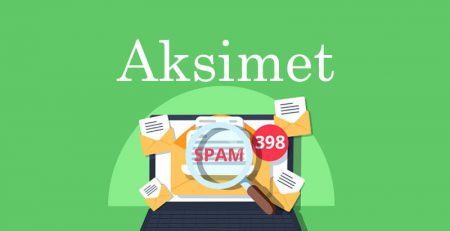









دیدگاهتان را بنویسید